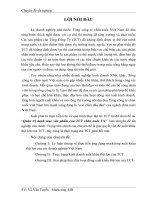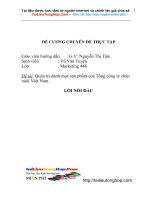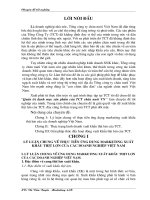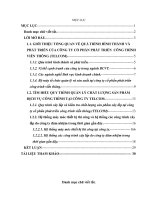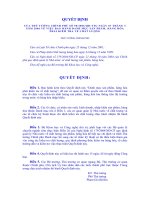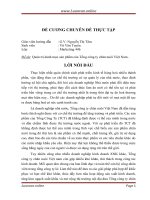Tìm hiểu về Magento – Quản lý danh mục sản phẩm potx
Bạn đang xem bản rút gọn của tài liệu. Xem và tải ngay bản đầy đủ của tài liệu tại đây (102.29 KB, 3 trang )
Tìm hiểu về Magento – Quản lý danh mục
sản phẩm
Làm thế nào để gán thêm 1 sản phẩm trong Magento?
Gán ảnh vào sản phẩm tương ứng.
Quản lý thuộc tính của từng sản phẩm.
Quản lý tag của sản phẩm.
Khởi tạo số lượng ban đầu của sản phẩm.
Quản lý các thông tin khác của sản phẩm, ví dụ như giá chính thức, giảm
giá, giá khuyến mãi
Trước tiên, để gán thêm 1 sản phẩm bất kỳ từ giao diện quản trị chính
của Magento, các bạn mở Catalog > Manage Products > Add Product (ở gần
phía trên bên phải):
Lựa chọn thiết lập riêng của sản phẩm (Attribute Set và Product Type),
nhấn Continue để tiếp tục:
Tiếp theo, chúng ta sẽ phải điền đầy đủ các trường có liên quan tới: Name, SKU
(Stock Keeping Unit), Weight, Status (Enabled/Disabled), Tax Class Hoặc tự
tùy chỉnh thuộc tính bằng cách nhấn nút Create New Attribute:
Khi hoàn tất bước này, các bạn nhấn Save and Continue Edit để chuyển sang
bước tiếp theo: nhập giá ban đầu của sản phẩm. Bên cạnh đó là 1 số tùy chọn mở
rộng như Tier Price và Special Price:
Sau đó, các bạn sẽ phải điền một số thông tin miêu tả ngắn gọn về sản phẩm, bao
gồm Description và Short Description:
Nhấn Save and Continue Edit và sản phẩm vừa tạo của chúng ta sẽ được hệ
thống lưu lại. Nếu muốn chỉnh sửa, thay đổi thông tin của bất kỳ sản phẩm nào,
các bạn có thể sử dụng menu Product Information ở phía bên trái. Và để hiển thị
trên trang Front, hãy đảm bảo rằng đã thiết lập tình trạng In Stock trong
menu Inventoryở phía bên trái.
Tiếp theo là việc gán ảnh minh họa với sản phẩm tương ứng, tất cả những gì
chúng ta cần làm ở đây là chọn sản phẩm cần thiết từ menu Catalog > Manage
Products, sau đó chọn tiếp Images trong menu Product Information ở phía bên
trái. Nhấn nút Browse Files và chọn file ảnh tương ứng trên máy tính, nhấn
tiếpUpload Files để tải ảnh đó lên hệ thống. Cuối cùng, đặt tên cho file ảnh và
chọn vị trí hiển thị trên sản phẩm. Sau đó nhấn Save:
Bên cạnh đó, nhấn nút Create New Attribute để gán thêm thuộc tính vào sản
phẩm:
Khi hoàn tất, nhấn Save Attribute và Save để lưu lại toàn bộ thông tin về sản
phẩm trên hệ thống. Và cũng tại bước này, bạn sẽ nhìn thấy thông tin yêu cầu về
giá – Price của Product, bên cạnh đó là một vài mức giá mở rộng khác như:
Special Price, tỉ lệ thuế
Nhấn nút Save một lần nữa, và tại đây chúng ta cần phải gán sản phẩm mới
vào Category đã được chọn sẵn:
Ở chế độ mặc định thì Magento đã bao gồm sẵn các tùy chọn để người dùng đặt
tag cho sản phẩm của họ. Khi tag 1 sản phẩm bất kỳ nào đó, thì tag đó sẽ ở trong
trạng thái pending – chờ xử lý để được hiển thị trên trangProduct. Để thực hiện,
các bạn chỉ cần nhập những từ khóa tag trong trường Add Your Tags tại
trang Producttương ứng, sau đó nhấn Add Tags. Ví dụ tại đây, chúng ta sẽ gán
từ Greate làm tag, hệ thống sẽ hiển thị thông tin xác nhận để báo cho người dùng
biết về sự thay đổi đó:
Sau đó, các bạn mở Catalog > Tags > Pending Tags để xem tất cả các tag đang
chờ được duyệt. Và tại đây chúng ta sẽ nhìn thấy 1 tag đang ở trong tình
trạng Pending với từ "Great"
Nhấn vào tag đó, và các bạn sẽ được chuyển sang trang tiếp theo. Tại đây chúng ta
có thể dễ dàng thay đổi tình trạng tương ứng của tag đó. Đổi
từ Pending thành Approved và nhấn Save Tag để lưu sự thay đổi:
Sau khi tag được duyệt thì tất cả người dùng khác đã có thể nhìn thấy thông tin đó
trên trang Product. Bên cạnh đó, chúng ta còn có thể dễ dàng quản lý các tag khác
nhau trên thuộc tính cơ bản của cùng 1 sản phẩm. Mở trang quản trị và
chọn Catalog > Manage Products, sau đó nhấn vào đường dẫn tag
của Product cần kiểm tra, và chọn tiếp Product Tags từ menu bên trái thì các bạn
sẽ thấy tất cả các tag tương ứng của sản phẩm đó